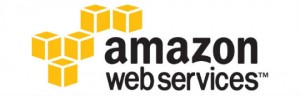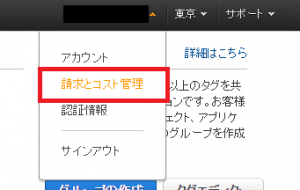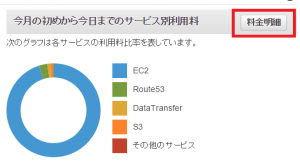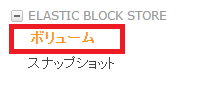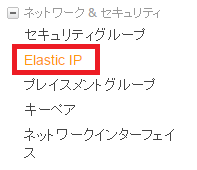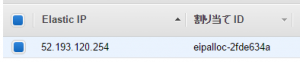お試しで使ったAWSで予想外の課金があった場合にチェックする項目
「勉強会などでAWSアカウントを作って試してみたけど、クレジットカードから少額の請求がきてた。特に使っていないので請求額を0円にしておきたい」という方にたまに遭遇するので簡単なチェック方法をまとめました。
まずはレポートを確認する
近くにAWSに詳しい人がいるのであれば直接聞くのもアリかもしれませんが、あまり迷惑をかけないように自分で調べてみましょう。
まずは何で課金されているのかを調べます。
AWSにログイン後、右上のメニューバーのアカウント名にマウスを重ねると「請求とコスト管理」が表示されます。ここにいままで何にいくら課金したかが表示されます。
ここで今月何に課金したかの分類がわかります。ただしこの分類はざっくりとしているので、EC2と書かれていても必ずしもEC2インスタンスを消すだけで解決・・・とはなりません。さらに詳細な情報を得るために「料金明細」ボタンをクリックしましょう。
詳細テーブルでAWSサービス料金の詳細を確認できます。お金がかかっている個所の▶マークを押下して詳細を確認してみましょう。お試しで触った場合、EC2(Elastic Compute Cloud)やS3(Simple Storage Service)が表示されていると思います。
表示項目と対応方法
EBS
EBSの項目で課金されている場合、EC2インスタンスは削除したけど、EBS(いわゆるハードディスク)を合わせて削除せずにそのままになっているという事が考えられます。
メインメニューからEC2を選択します。
EC2の左メニューからボリュームを選択します。
もしインスタンスが消えていてEBSが残っている場合、EBSのステータスは「available」となっています。この場合でも料金は掛かっています。サイズによっては一年間無料枠によって無料となる場合がありますので、1年越しで請求が始まった場合はそのパターンが考えられます。
不要なディスクであれば右クリックで削除を選択しましょう。
Elastic IP Addresses
特定のインスタンスに固定のグローバルIPアドレスを設定するためにIP取得してそのままという場合があります。
メインメニューからEC2を選択します。
Elastic IPを選択します。
もし確保しているEIPがあるようでしたら右クリックして「アドレスの開放」を選択しましょう。
その他
今のところ、知り合いから聞かれた分はこの2項目の対処で解決しています。
他の項目で課金がある場合は、それが何者かを調べて削除方法を検索することや詳しい人に聞いてみるのが良いと思います。